L'errore Play Store 920 è uno dei problemi più comuni che hanno infastidito gli utenti di Samsung Galaxy Note 9 da un po 'di tempo. Come gli altri problemi del Play Store, l'errore 920 si verifica durante il processo di download e aggiornamento. Ma il bello è che questo è solo un piccolo problema e puoi risolverlo attraverso semplici procedure.
In questa guida, discuterò lo stesso problema per capire i motivi per cui il codice di errore viene visualizzato sul tuo Galaxy Note 9. Ci sarà una procedura passo-passo che dovresti fare per determinare il vero problema e possibilmente sbarazzarti di esso. Detto questo, continua a leggere poiché questo articolo potrebbe essere in grado di aiutarti in un modo o nell'altro.
Per i proprietari che cercano una soluzione a un problema diverso, passa alla nostra pagina di risoluzione dei problemi perché abbiamo già risolto alcuni dei problemi più comuni con questo dispositivo. Sfoglia la pagina per trovare problemi simili ai tuoi e utilizza le soluzioni che ti abbiamo suggerito. Se non funzionano o se hai bisogno di ulteriore assistenza, non esitare a contattarci compilando il nostro questionario sui problemi di Android.
Risoluzione dei problemi Galaxy Note 9 con errore Play Store 920
Gli errori del Play Store sono in genere problemi minori e puoi risolverli da solo senza l'aiuto di un tecnico. Tuttavia, è necessario essere accurati nella risoluzione dei problemi del telefono per determinare qual è il problema ed eventualmente risolverlo. Ecco le cose che devi fare per correggere l'errore 920 ...
- Esegui Soft Reset.
- Ripristina l'app Play Store.
- Ripristina impostazioni di rete.
- Eseguire il ripristino delle impostazioni di fabbrica.
Lascia che ti spieghi brevemente perché devi eseguire queste procedure ...
Prima soluzione: eseguire Soft Reset
L'esecuzione del ripristino software eliminerà il sospetto che un errore nel sistema stia causando la comparsa del codice di errore sul dispositivo. Attraverso questo passaggio, possiamo aggiornare la memoria del telefono e chiudere tutte le app e i servizi in esecuzione in background. Quindi, se un errore nel sistema ha causato questo errore sul tuo Note 9, allora questa procedura lo eliminerà.
- Tieni premuto il pulsante di riduzione del volume e non rilasciarlo.
- Tenendolo premuto, tenere premuto anche il tasto di accensione.
- Tenere premuti entrambi i tasti insieme per 15 secondi o fino a quando non viene visualizzato il logo Nota 9.
Una volta riavviato correttamente il telefono, prova a scaricare o installare un'app e verifica se l'errore 920 viene ancora visualizzato. In tal caso, passa alla procedura successiva.
Seconda soluzione: ripristina l'app Play Store
Più spesso, ci sono casi in cui a causa di cache e dati corrotti o obsoleti l'app Play Store funziona in modo anomalo. Quindi, questa volta, ti suggeriamo di riportare l'app alle sue impostazioni di fabbrica cancellando tutta la sua cache e i dati in modo che vengano generati nuovi. Ecco i passaggi per ripristinare il Play Store:
- Dalla schermata Home, scorrere verso l'alto in un punto vuoto per aprire la barra delle applicazioni.
- Tocca Impostazioni> App.
- Per visualizzare le app preinstallate, toccare Menu> Mostra app di sistema.
- Trova e tocca Google Play Store.
- Toccare Memoria> CANCELLA CACHE> CANCELLA DATI> ELIMINA.
Al termine del ripristino dell'app, apri il tuo Play Store e verifica se l'errore 920 si verifica ancora. In tal caso, seguire il passaggio successivo.
Terza soluzione: ripristinare le impostazioni di rete
Un'altra possibilità per considerare che questo codice di errore 920 appare sul tuo Note 9 è dovuta a una connessione Internet instabile. Se devi scaricare o installare un'app, devi disporre di una connessione Internet avanzata per evitare che venga visualizzato il messaggio di errore. Quindi, tramite il ripristino della rete, il Galaxy Note 9 verrà disconnesso dal tuo Home Wifi e avrai nuovamente inserito la tua password e altre credenziali per riconnettere il tuo dispositivo. Ecco come lo fai:
- Dalla schermata Home, scorrere verso l'alto in un punto vuoto per aprire la barra delle applicazioni .
- Toccare Impostazioni > Gestione generale > Ripristina > Ripristina impostazioni di rete .
- Tocca RIPRISTINA IMPOSTAZIONI .
- Se hai impostato un PIN, inseriscilo.
- Tocca RIPRISTINA IMPOSTAZIONI . Al termine, verrà visualizzata una finestra di conferma.
Dopo aver ripristinato le impostazioni di rete, prova ad aprire Play Store e scarica l'app per vedere se l'errore 920 viene ancora visualizzato. Se lo fa ancora, allora è il momento della soluzione definitiva.
Quarta soluzione: eseguire il ripristino delle impostazioni di fabbrica
Se le precedenti procedure menzionate non sono state in grado di risolvere il problema, non hai altra scelta che ripristinare il telefono. Spesso non consigliamo questa procedura senza esaurire tutte le possibili soluzioni poiché potresti perdere alcuni file e dati. Tuttavia, non hai molta scelta ora, quindi assicurati di eseguire il backup dei tuoi file importanti e quindi rimuovere i tuoi account Google e Samsung in modo da non essere bloccato fuori dal tuo dispositivo. Dopo aver eseguito queste operazioni, attenersi alla seguente procedura per ripristinare la nota 9.
- Spegni il dispositivo.
- Tieni premuto il tasto Volume su e il tasto Bixby, quindi tieni premuto il tasto di accensione .
- Quando viene visualizzato il logo Nota 9, rilasciare tutti i tasti.
- Il telefono continuerà ad avviarsi in modalità di ripristino e una volta visualizzata la schermata nera con i testi blu e giallo, si è pronti per procedere al passaggio successivo.
- Premere più volte il tasto Volume giù per evidenziare "cancella dati / ripristino delle impostazioni di fabbrica".
- Premere il pulsante di accensione per selezionare.
- Premere il tasto Volume giù fino a evidenziare "Sì - elimina tutti i dati utente".
- Premere il pulsante di accensione per selezionare e avviare il ripristino principale.
- Al termine del ripristino generale, viene evidenziato "Riavvia il sistema ora".
- Premere il tasto di accensione per riavviare il dispositivo.
Spero di essere stato in grado di aiutarti a correggere la tua Nota 9 con errore 920 di Google Play Store. Ti saremmo grati se ci avessi aiutato a spargere la voce, quindi ti preghiamo di condividere questo post se lo hai trovato utile. Grazie mille per la lettura!
Connettiti con noi
Siamo sempre aperti ai tuoi problemi, domande e suggerimenti, quindi sentiti libero di contattarci compilando questo modulo. Questo è un servizio gratuito che offriamo e non ti addebiteremo un centesimo per questo. Ma tieni presente che riceviamo centinaia di e-mail ogni giorno ed è impossibile per noi rispondere a ciascuna di esse. Ma state certi che leggiamo ogni messaggio che riceviamo. Per coloro che abbiamo aiutato, ti preghiamo di spargere la voce condividendo i nostri post con i tuoi amici o semplicemente apprezzando la nostra pagina Facebook o seguici su Twitter.

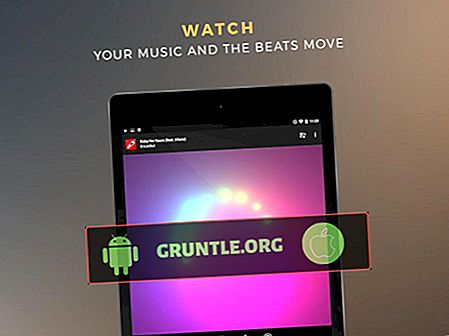
![Come guardare i film Netflix sul tuo iPhone X anche se sei offline [tutorial]](https://cdn.gruntle.org/files/6005/6005-min.jpg)





